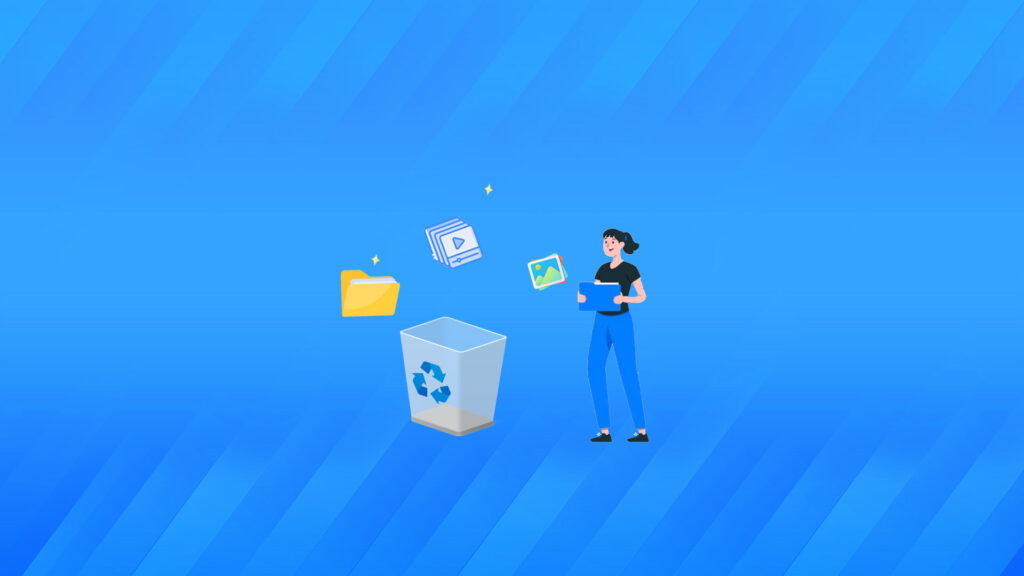Kosz to niezwykły folder, który służy do tymczasowego przechowywania usuniętych plików. Dlatego traktowany jest jako bariera przed utratą danych. Ale co zrobić, gdy w koszu nie ma usuniętych plików? Gdzie zniknęły usunięte pliki? Jak przywrócić usunięte pliki z kosza? W artykule tym przedstawimy kilka rozwiązań, które pomogą przywracanie plików usuniętych z kosza.
Dlaczego nie mogę znaleźć usuniętych plików w koszu?
Kosz jest pierwszym filtrem chroniącym Twoje dane przed całkowitą utratą, zapewniając możliwość bezpiecznego odzyskania plików w przypadku ich przypadkowego usunięcia. Ikona kosza, umieszczona na pulpicie, działa jako „magazyn” dla plików po naciśnięciu klawisza „Usuń”. Jednak gdy usunięte pliki są niewidoczne w koszu, mogą występować następujące przyczyny:
- Plik został usunięty za pomocą kombinacji klawiszy Shift + Delete.
- Plik został usunięty przez wiersz poleceń.
- Usunięty plik znajdował się na pamięci USB lub karcie SD.
- Ustawienia komputera korzystają z opcji „Nie przenoś plików do kosza”.
- Kosz został opróżniony.
- Kosz jest pełny lub uszkodzony.
- Usunięte pliki są znacznie większe niż maksymalna pojemność kosza.
- Usunięte pliki przebywały w koszu zbyt długo, przekraczając ustawiony czas przechowywania.
Jak odzyskać usunięte pliki, które nie znajdują się w koszu
Jak odzyskać usunięte pliki z kosza? W artykule tym przedstawiamy dwa rozwiązania, które pomogą Ci odzyskać pliki, które nie są w koszu.
Metoda 1: Użycie program do odzyskiwania danych
Jeśli nie masz kopii zapasowej, jedynym rozwiązaniem może być skorzystanie z profesjonalnego darmowy program do odzyskiwania danych. Bitwar Data Recovery to wysoko oceniane i niezawodne narzędzie. Oferuje nie tylko doskonałe możliwości odzyskiwanie, ale także potrafi przywracanie plików usuniętych z kosza.
Oprócz dysków USB i kart SD, każdy dysk/partycja ma swój własny folder $RECYCLE.BIN. Ten ukryty folder systemowy przechowuje rzeczywiste dane usuniętych plików na każdym dysku. Folder „Kosz” zawiera jedynie informacje referencyjne dotyczące usuniętych plików na wszystkich dyskach.
Bitwar Data Recovery Oficjalny: https://www.bitwarsoft.com/pl/data-recovery-software
Pobierz za darmo program do odzyskiwania danych Bitwar
Aby przywrócić swoje pliki za pomocą program do odzyskiwania danych Bitwar Data Recovery, postępuj zgodnie z poniższymi krokami:
- Uruchom zainstalowane program do odzyskiwania danych Bitwar Data Recovery. Aby uniknąć dalszej utraty danych, nie instaluj programu na partycji, na której znajdowały się dane przed ich usunięciem. Wybierz „Kosz”, a następnie kliknij przycisk „Następny”.
- Wybierz typ plików do odzyskania, a następnie kliknij przycisk „Skanuj”. Typy plików są klasyfikowane jako: obrazy, filmy, dźwięki, dokumenty, pliki skompresowane i inne.
- Wszystkie skanowane pliki spełniające kryteria zostaną wyświetlone. Możesz znaleźć i podglądać pliki do przywrócenia na podstawie nazwy, ścieżki, typu itp. Oprogramowanie Bitwar obsługuje podgląd ponad 600 popularnych typów plików. Wszystkie pliki, które można podglądać, mogą zostać odzyskane.
- Wybierz pliki do odzyskania i kliknij przycisk „Odzyskaj”. Zgodnie z komunikatami oprogramowania wybierz miejsce, w którym chcesz przywrócić pliki. Upewnij się, że wybrane miejsce przechowywania nie znajduje się na dysku, który skanowałeś, aby uniknąć uszkodzenia plików lub nadpisania danych. Po wybraniu celu plików kliknij „Odzyskaj”, aby kontynuować proces odzyskiwanie plików. Jeśli chcesz, możesz przenieść odzyskane pliki do nowej lokalizacji i kontynuować korzystanie z komputera jak zwykle.
Metoda 2: Użycie funkcji kopii backup & recovery systemu Windows do odzyskania plików
Funkcja kopii backup & recovery systemu Windows pozwala na regularne tworzenie kopii plików, aby mieć możliwość ich przywrócenia w razie potrzeby. Ta metoda działa jednak tylko wtedy, gdy skonfigurowano już funkcję kopii backup & recovery.
Jeśli utworzyłeś kopię zapasową przy użyciu funkcji kopii zapasowej systemu Windows, możesz odzyskać pliki, wykonując poniższe kroki:
- Podłącz nośnik z kopią zapasową do swojego komputera z systemem Windows.
- Naciśnij kombinację klawiszy Windows + I, aby otworzyć ustawienia.
- Wybierz „Aktualizacja i zabezpieczenia”, a następnie wybierz „Kopia zapasowa”.
- Kliknij „Kopia zapasowa i przywracanie (Windows 7)”.
- Kliknij „Przywróć moje pliki”.
- W otwartym oknie kliknij „Przeglądaj pliki” lub „Przeglądaj foldery” (w zależności od tego, co chcesz przywrócić).
- Wybierz pliki lub foldery, które chcesz odzyskać, wykonując odzyskiwanie danych z kopii zapasowej.
- Kliknij „Dalej”, wybierz, czy chcesz zapisać pliki w nowej lokalizacji, czy w oryginalnej lokalizacji, a następnie kliknij „Przywróć”.
Metoda 3: Przywracanie plików z wcześniejszych wersji
Istnieje inny sposób na odzyskiwanie plików usuniętych z kosza. Metoda ta wykorzystuje funkcję przywracania, aby uzyskać dostęp do wcześniejszych wersji plików. Jak odzyskać historię?
Funkcja „Poprzednia wersja” w systemie Windows tworzy punkt przywracania, który pomaga użytkownikom cofnąć zmiany. Zachowuje ona historię plików, co pozwala na ich odzyskanie, nawet jeśli kosz został opróżniony lub pliki i foldery zostały usunięte za pomocą klawisza Shift.
Aby odzyskać pliki przy użyciu historii plików, wykonaj następujące kroki:
- Przejdź do folderu, który wcześniej zawierał usunięte pliki, a następnie kliknij prawym przyciskiem myszy „Właściwości”.
- Wybierz zakładkę „Poprzednie wersje”. Powinieneś zobaczyć wszystkie dostępne wersje tego folderu pod „Wersje folderów”.
- Wybierz wersję, którą chcesz przywrócić, a następnie kliknij „Przywróć”. Możesz również kliknąć „Otwórz”, aby przeglądać konkretne pliki do przywrócenia.
Uwaga: Jeśli nie widzisz opcji „Przywróć poprzednie wersje” po kliknięciu prawym przyciskiem myszy, oznacza to, że nie skonfigurowano wcześniejszych punktów przywracania. Aby system Windows mógł zapisywać wcześniejsze wersje plików, wykonaj poniższe kroki, aby włączyć funkcję „Historia plików”:
Jak włączyć historię plików:
- Otwórz Panel sterowania, wyszukując go w menu „Start”.
- Wybierz „System i zabezpieczenia”.
- Kliknij „Historia plików”.
- Pod „Zachowaj historię plików” powinieneś zobaczyć aktualnie wybrany dysk kopii zapasowej. Jeśli chcesz wybrać inny dysk, kliknij „Wybierz dysk”, aby skonfigurować ustawienia. W przeciwnym razie kliknij „Włącz”.
Po włączeniu tej funkcji możesz teraz odzyskiwać pliki, korzystając z przywracanie usuniętych plików w przyszłości.
Są to wbudowane funkcje systemu Windows 10, które mogą pomóc w odzyskiwanie plików usuniętych z kosza. Jednak jeśli wcześniej nie włączyłeś tych funkcji, będziesz musiał skorzystać z program do odzyskiwania danych Bitwar.
Jak naprawić problem z brakiem dostępu do kosza po usunięciu plików
Teraz, gdy odzyskałeś usunięte pliki, które nie trafiły do kosza, czas rozwiązać problem z jego naprawą. Poniższe kroki pomogą Ci rozwiązać problem z brakiem dostępu do kosza po usunięciu plików:
Rozwiązanie 1: W przypadku wyłączonego kosza
Czasami kosz w systemie Windows może być wyłączony. W takim przypadku nie będziesz mógł zobaczyć żadnych plików w koszu. Aby rozwiązać ten problem:
- Kliknij prawym przyciskiem myszy ikonę „Kosz” na pulpicie, a następnie wybierz „Właściwości” z menu, które się pojawi.
- Wybierz dysk, który chcesz skonfigurować.
- W ustawieniach dla wybranej lokalizacji wybierz opcję „Dostosowany rozmiar” i skonfiguruj maksymalny rozmiar kosza dla tego dysku.
Rozwiązanie 2: Zwiększenie pojemności kosza
Jeśli wcześniej ustawiona pojemność kosza była zbyt mała, po jego zapełnieniu stary plik zostanie usunięty, aby zrobić miejsce dla nowo usuniętych plików. Dlatego ważne jest, aby zwiększyć rozmiar kosza do maksymalnej pojemności. Aby to zrobić:
- Otwórz właściwości kosza.
- Przejdź do ustawień dla wybranej lokalizacji i zanotuj maksymalny rozmiar dla usuniętych plików w koszu.
- Jeśli rozmiar jest zbyt mały, zwiększ go, a następnie kliknij „Zastosuj” i „OK”, aby zapisać nowe ustawienia.
Rozwiązanie 3: W przypadku plików usuniętych z maszyny wirtualnej
Pliki usunięte z maszyny wirtualnej trafiają do folderu „Kosz” tej maszyny, a nie do lokalnego kosza. Aby sprawdzić ustawienia na maszynie wirtualnej, wykonaj następujące kroki:
- W maszynie wirtualnej kliknij prawym przyciskiem myszy ikonę kosza. Następnie wybierz „Właściwości”.
- Upewnij się, że wybrano opcję dostosowanego rozmiaru.
- Sprawdź, czy pliki znajdują się w Koszu maszyny wirtualnej po ich usunięciu z maszyny wirtualnej.
Rozwiązanie 4: W przypadku plików usuniętych przez wirusy lub złośliwe oprogramowanie
Jeśli Twoje pliki zostały usunięte przez oprogramowanie antywirusowe lub inne programy z powodu wirusów lub złośliwego oprogramowania, mogą one omijać kosz i zostać trwale usunięte. W takim przypadku możesz użyć programu Windows Defender lub wybranego oprogramowania antywirusowego do przeskanowania swojego dysku, aby uniknąć dalszej utraty danych.
Aby przeskanować swoje urządzenie za pomocą Windows Defender, wykonaj następujące kroki:
- Kliknij Ustawienia systemu Windows, znajdź „Aktualizacja i zabezpieczenia” – „Zabezpieczenia systemu Windows” – „Ochrona przed wirusami i zagrożeniami” i otwórz je.
- Domyślnie system wybierze opcję „Szybkie skanowanie”. Jeśli chcesz tylko szybko przeskanować dysk, kliknij tę opcję. Jeśli chcesz przeprowadzić pełne skanowanie, wybierz „Opcje skanowania”, a następnie wybierz „Pełne skanowanie”. Kliknij „Pełne skanowanie” i następnie „Skanuj teraz”. Szybkie skanowanie sprawdza tylko foldery, które zazwyczaj mogą zawierać zagrożenia. Pełne skanowanie sprawdzi wszystkie pliki i działające programy na dysku, ale zajmuje więcej czasu.
Skanowanie urządzenia za pomocą oprogramowania antywirusowego lub antymalware nie tylko usuwa infekcje wirusowe/malware, ale w niektórych przypadkach może również prowadzić do przywracanie usuniętych plików. Dzieje się tak, ponieważ niektóre wirusy ukrywają pliki dopiero po infekcji.
W przypadku trwale usuniętych plików skorzystaj z darmowego program do odzyskiwania danych Bitwar po usunięciu wirusów, aby ułatwić przywracanie usuniętych plików.
Podsumowanie
Pomimo że pliki zostały usunięte z kosza, wciąż fizycznie istnieją na dysku twardym. Pozostaną tam, dopóki nie zostaną nadpisane nowymi danymi. Domyślnie, jeśli włączono funkcję wykrywania miejsca, pliki są automatycznie usuwane po 30 dniach. Istnieje wiele sposobów na zarządzanie usuniętymi plikami w koszu, w tym efektywne odzyskiwanie plików usuniętych z kosza. Zazwyczaj najszybszym i najskuteczniejszym rozwiązaniem jest użycie program do odzyskiwania danych Bitwar Data Recovery do odzyskanie plików usuniętych z kosza.
Pobierz za darmo Bitwar Data Recovery